Sur cette page
Construisez votre modèle de process manuellement
Comment modéliser un process dans ProcessMind
Une fois sur le canvas de modélisation, vous pouvez créer votre process avec les éléments BPMN 2.0.
Menu du canvas : barre latérale gauche
Les options de modélisation se trouvent sur la gauche de l’écran.
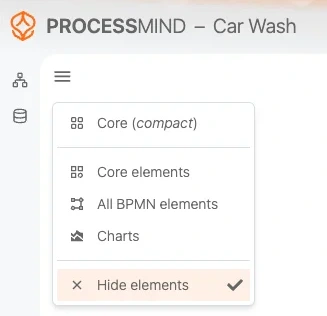
Vous pouvez choisir parmi plusieurs palettes :
- Core (compact) : Les éléments les plus utilisés. Idéal si vous maîtrisez déjà les bases.
- Core Elements : Idem que compact, mais avec les noms pour reconnaître plus facilement les symboles BPMN.
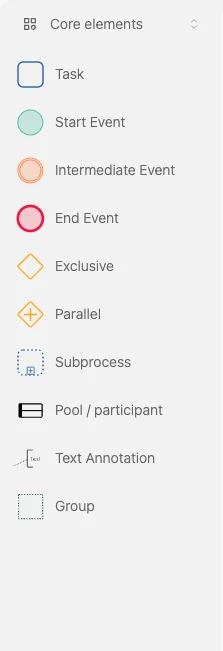
- All BPMN Elements : Toute la librairie BPMN 2.0, y compris les swim lanes et subprocess avancés.
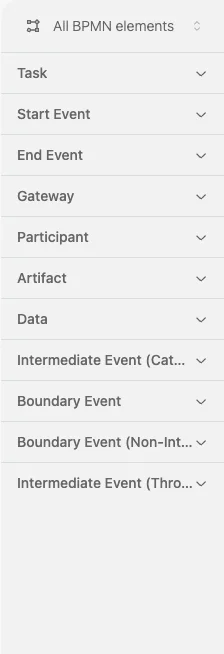
- Charts : Cette palette apparaît dès que vous ajoutez des data au modèle. Elle sert à visualiser la performance, les goulots d’étranglement, etc.
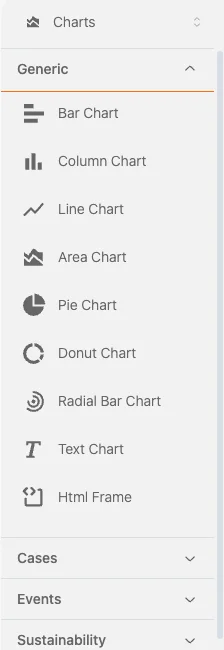
- Hide Elements : Masquez toute la barre latérale pour vous concentrer sur le canvas.
Placer et éditer des éléments
- Glissez-déposez les éléments depuis la barre latérale sur le canvas.
- Après avoir placé un élément, cliquez dessus pour :
- Le renommer
- Ajouter de la documentation
- Changer le type d’élément (si compatible)
- L’enrichir avec des types de task, markers ou event timing
⚠️ Un élément ne peut être converti que si le nouveau type est compatible avec ses connexions entrantes et sortantes. Les options incompatibles sont masquées automatiquement.
⚙️ Panneau de configuration des éléments
Lorsque vous sélectionnez un élément, le panneau à droite affiche les options de configuration.
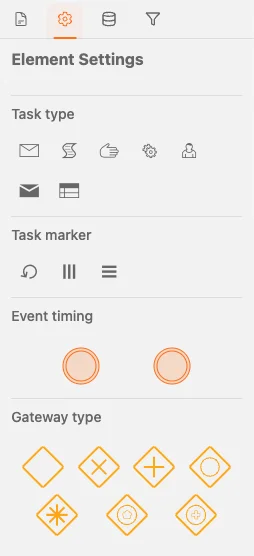
Vous pouvez :
- Ajouter ou modifier la documentation (premier onglet)
- Renommer l’élément
- Changer le type de task, le marker ou le comportement de l’event
- Changer le type de gateway ou d’event intermédiaire
Pour supprimer un élément, sélectionnez-le et appuyez sur Delete ou utilisez l’icône corbeille dans le menu contextuel.
🔗 Créer des connexions
- Survolez un élément pour faire apparaître une petite flèche.
- Cliquez et faites glisser la flèche vers un autre élément pour créer une connexion.
- Pour supprimer une connexion, cliquez dessus puis appuyez sur Delete ou sur l’icône corbeille.
Toutes les actions disponibles pour un élément sélectionné sont accessibles depuis son menu contextuel.
Bon modelling !